Wydarzenia są zdarzeniami trwającymi co najmniej 24 godziny. Przykładami wydarzeń są pokazy handlowe, seminaria i urlopy.
Domyślnie wydarzenia i wydarzenia coroczne nie blokują Twojego kalendarza i wyświetlają swój czas jako zajęty w widoku innych osób. Czas dla wydarzenia całodzienne jest zazwyczaj wyświetlany jako bezpłatny.
Tworzenie wydarzenia
-
W kalendarzu wybierz pozycję Nowy termin.
Możesz również wybrać pozycję Nowe elementy > wydarzenie całodzienne. -
Wprowadź opis w polu Temat i opcjonalnie dodaj lokalizację.
-
Użyj pól rozwijanych kalendarza obok pozycji Godzina rozpoczęcia i Godzina zakończenia , aby wybrać datę zdarzenia. Aby zmienić termin w wydarzenie całodzienne, zaznacz pole wyboru Wydarzenie całodzienne .
Uwaga: Możesz utworzyć wydarzenie całodzienne trwające wiele dni. -
Aby wskazać osobom, które wyświetlają kalendarz, że jesteś poza biurem, a nie bezpłatnie, w sekcji Opcje na wstążce kliknij pozycję Poza biurem na liście Pokaż jako .

-
Domyślnie zdarzenia całodzienne są tworzone z przypomnieniem ustawionym na 0,5 dnia przed zdarzeniem. Oznacza to, że zdarzenie ustawione na 15 kwietnia wygeneruje przypomnienie 14 kwietnia w południe. Jeśli nie chcesz ustawiać przypomnienia, wybierz pozycję Brak z listy rozwijanej Przypomnienie .
-
Kliknij przycisk Zapisz i zamknij.
Ustawianie cykliczności wydarzenia
-
Otwórz wydarzenie, dla którego chcesz ustawić powtarzanie cykliczne.
-
W sekcji Opcje na wstążce kliknij pozycję Cykl.
-
Kliknij żądaną częstotliwość cyklu — Cykl dzienny, Cykl tygodniowy, Cykl miesięczny lub Cykl roczny — a następnie wybierz opcje dla tej częstotliwości.
-
Kliknij przycisk OK, a następnie kliknij przycisk Zapisz i zamknij.
Oznaczanie wydarzenia jako prywatnego
W organizacjiMicrosoft 365 lub organizacji programu Exchange inne osoby w organizacji mogą wyświetlać szczegóły Twojego kalendarza. Oznaczanie zdarzenia jako prywatnego powoduje ukrycie tych szczegółów przed wszystkimi innymi osobami niż Ty i wszelkie inne osoby w organizacji, którym udzielono uprawnień do odczytu kalendarza lub skrzynki pocztowej. Na przykład oznaczenie zdarzenia jako prywatnego nie spowoduje ukrycia jego szczegółów przed osobami z udzielaniem pełnomocnictw do kalendarza lub mającym uprawnienia Wyślij jako dla Twojej skrzynki pocztowej.
-
Utwórz lub otwórz wydarzenie, które chcesz oznaczyć jako prywatne.
-
W sekcji Tagi na wstążce kliknij pozycję Prywatne.
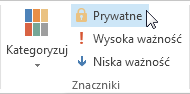
Ważne: Funkcja Prywatne nie gwarantuje, że inne osoby nie będą miały dostępu do szczegółów dotyczących wydarzeń, kontaktów lub zadań. Aby nikt inny nie mógł przeczytać elementu oznaczonego jako prywatny, nie należy udzielać uprawnień do odczytu folderów Kalendarz, Kontakty i Zadania. Osoba z uprawnieniami do odczytu tych folderów mogłaby przejrzeć szczegóły elementów prywatnych przy użyciu metod programistycznych lub innych aplikacji do obsługi poczty e-mail. Funkcja Prywatne powinna być używana tylko wtedy, gdy foldery są udostępniane osobom zaufanym.










